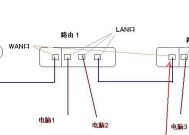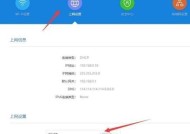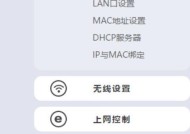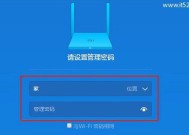如何正确设置路由器的WiFi网络(教你轻松配置稳定的家庭无线网络)
- 生活窍门
- 2024-12-25
- 27
- 更新:2024-12-03 17:19:38
在如今高速发展的互联网时代,WiFi已经成为了我们日常生活中不可或缺的一部分。而要享受稳定、高速的无线网络,正确设置路由器的WiFi网络是至关重要的。本文将详细介绍如何正确设置路由器的WiFi网络,以帮助读者轻松配置稳定的家庭无线网络。
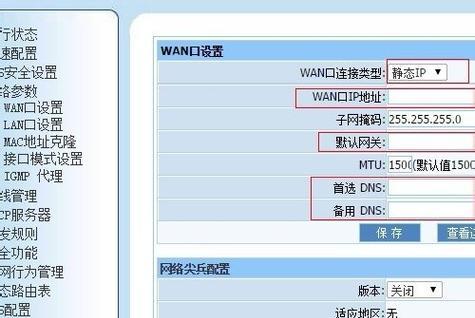
1.确认网络连接状态
在开始设置路由器的WiFi之前,我们首先需要确认网络连接状态是否正常,包括宽带接入是否成功以及路由器是否已经正确连接至电源和宽带上。
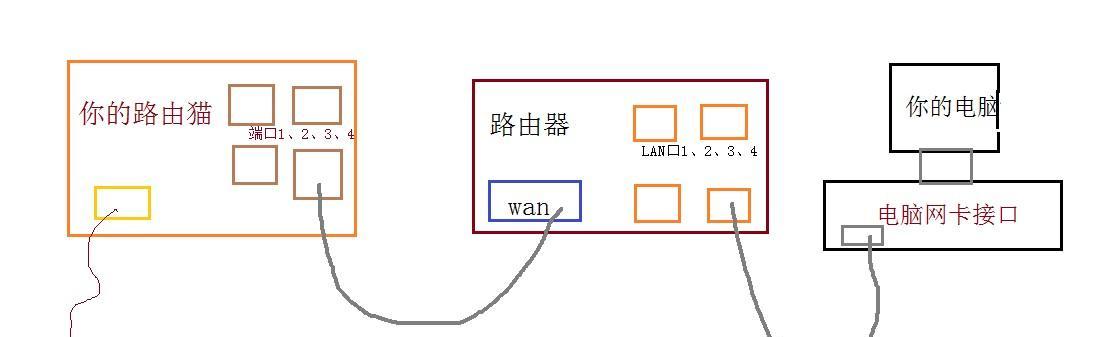
2.登录路由器管理界面
打开电脑浏览器,在地址栏中输入默认的路由器管理IP地址,登录路由器管理界面,通常默认的账号密码是admin/admin,如果不行可以参考路由器说明书。
3.修改WiFi名称(SSID)
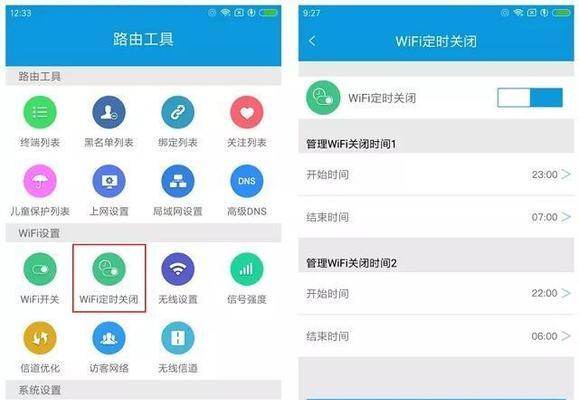
在路由器管理界面中,找到WiFi设置选项,修改WiFi名称,确保名称简洁易记,并保持一定的安全性,不要使用个人信息或简单易猜的名称。
4.设置WiFi密码
在WiFi设置选项中,找到WiFi密码设置选项,设置一个复杂的WiFi密码,包括大小写字母、数字和特殊字符,并确保密码长度不低于8位。
5.设置WiFi加密方式
在WiFi设置选项中,找到WiFi加密方式选项,选择WPA2-PSK加密方式,它是目前最安全的加密方式,能有效保护无线网络的安全性。
6.设置WiFi信道
在WiFi设置选项中,找到WiFi信道选项,将其设置为自动模式,路由器将会自动选择最佳信道,以减少与其他WiFi网络的干扰。
7.设置MAC地址过滤
在WiFi设置选项中,找到MAC地址过滤选项,启用MAC地址过滤功能,只允许预先设置的设备连接到WiFi网络,增强网络的安全性。
8.设置IP地址分配
在路由器管理界面中,找到DHCP设置选项,启用动态IP地址分配功能,让路由器自动为每个连接上的设备分配IP地址,方便管理和使用。
9.设置端口映射
在路由器管理界面中,找到端口映射选项,根据需要设置端口映射规则,以便将外部网络请求正确地映射到内部网络的设备上。
10.开启无线网络的QoS功能
在路由器管理界面中,找到无线网络的QoS(服务质量)功能选项,开启该功能可以提高视频和音频等对网络稳定性要求较高的应用的体验。
11.设置访客网络
在路由器管理界面中,找到访客网络选项,开启访客网络功能,并设置一个访客网络的名称和密码,以便来访者能够方便地连接上无线网络。
12.设置WiFi定时开关
在路由器管理界面中,找到WiFi定时开关选项,根据需要设置WiFi的定时开关,以便在特定时间段内关闭WiFi网络,节约电力和增加安全性。
13.更新路由器固件
定期检查路由器的官方网站,下载并安装最新的路由器固件,以确保路由器拥有最新的功能和安全性。
14.重启路由器
在所有设置完成后,记得重启路由器,使所有设置生效。
15.检查无线网络连接
使用手机、平板或电脑等设备搜索并连接至刚刚设置好的WiFi网络,确保连接正常,并测试网络速度和稳定性。
通过本文所介绍的设置路由器WiFi的步骤,读者可以轻松地配置出一个稳定、高速的家庭无线网络。同时,我们也强调了网络安全的重要性,希望读者在设置WiFi时能注意密码的复杂性和加密方式的选择,以保护个人信息和网络安全。